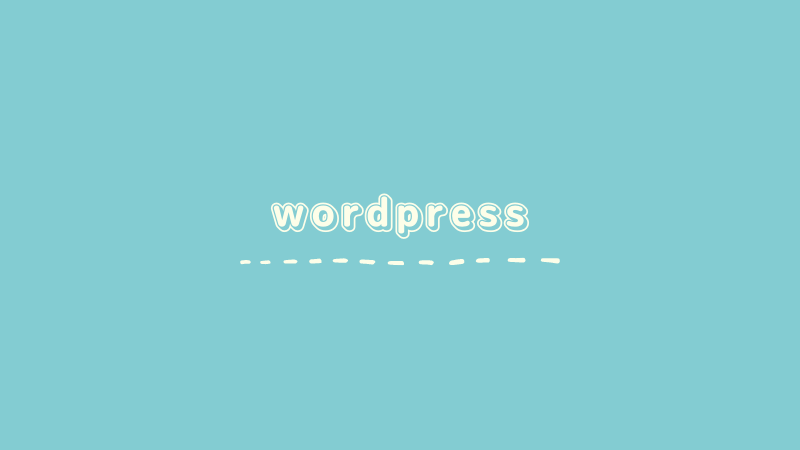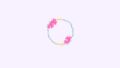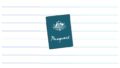こんにちは、シャトーブリアンです。
WordPress のちょっとしたわからないことを「調べてやってみたらできた!」というメモ。
WordPress「サイトマップの作り方」
サイトマップは2種類ある。
XMLサイトマップ
Googleさんに「記事作ったよー!見にきてね!」と知らせるもの
Googleさんに「記事作ったよー!見にきてね!」と知らせるもの
HTMLサイトマップ
読んでくれている人にサイト内の記事の場所を教えるもの
読んでくれている人にサイト内の記事の場所を教えるもの
今回は1つ目の「XMLサイトマップ」を作ろう!
XMLサイトマップの作り方
プラグインをインストールして設定。その後、Googleサーチコンソールに追加するという流れ。
プラグインをインストール
1、プラグインの「新規追加」を押す
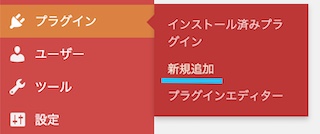
2、右上に「Google XML Sitemaps」と入れて検索
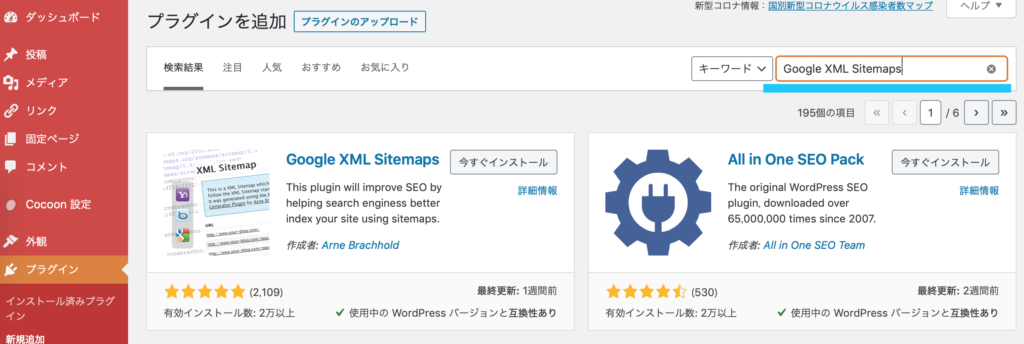
インストールして有効化。
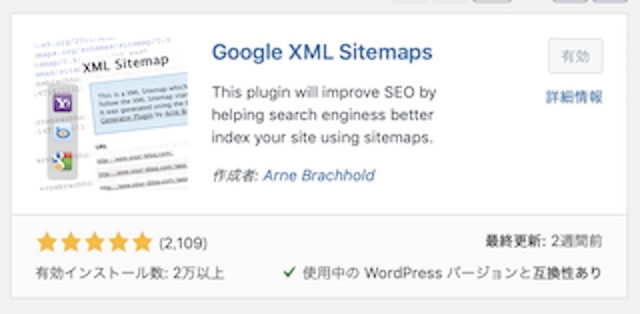
XML-Sitemapの設定
1、設定の「XML-Sitemap」を押す
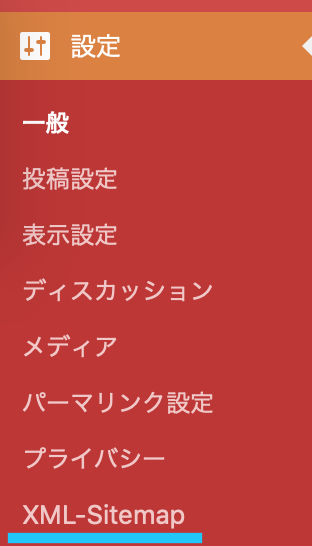
基本的な設定
「HTML形式でのサイトマップを含める」のチェックを外す。それ以外はデフォルトでOK!
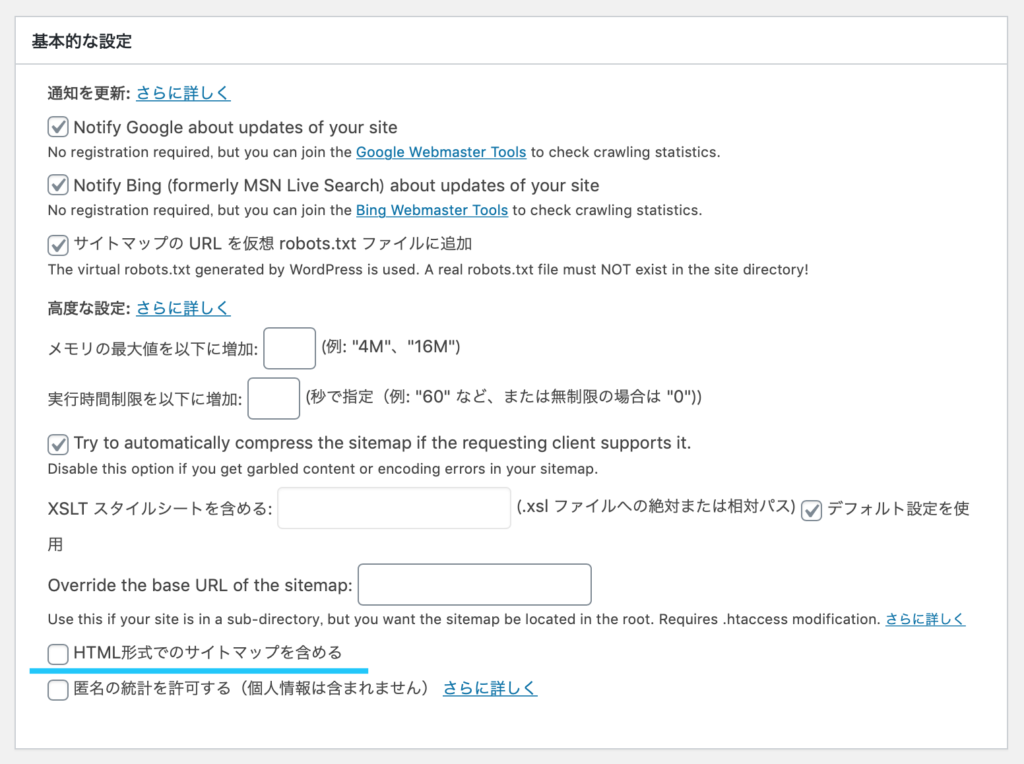
投稿の優先順位
「優先順位を自動的に計算しない」にチェック!
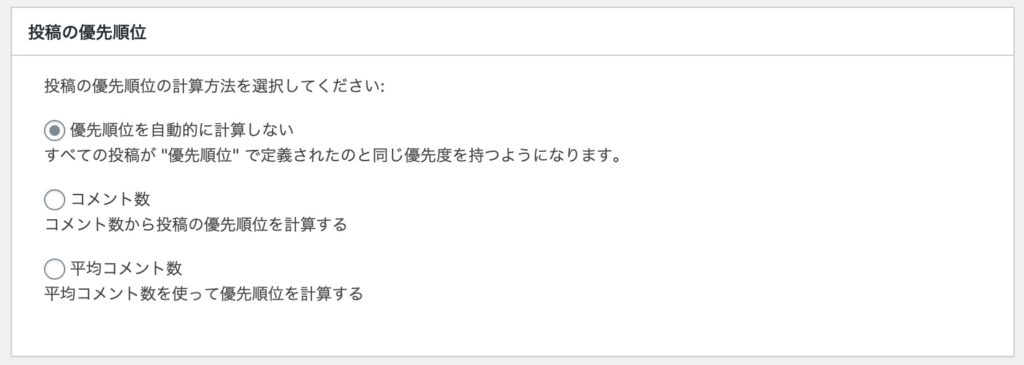
Sitemapコンテンツ
サイトマップに載せたい内容を選んでチェック!
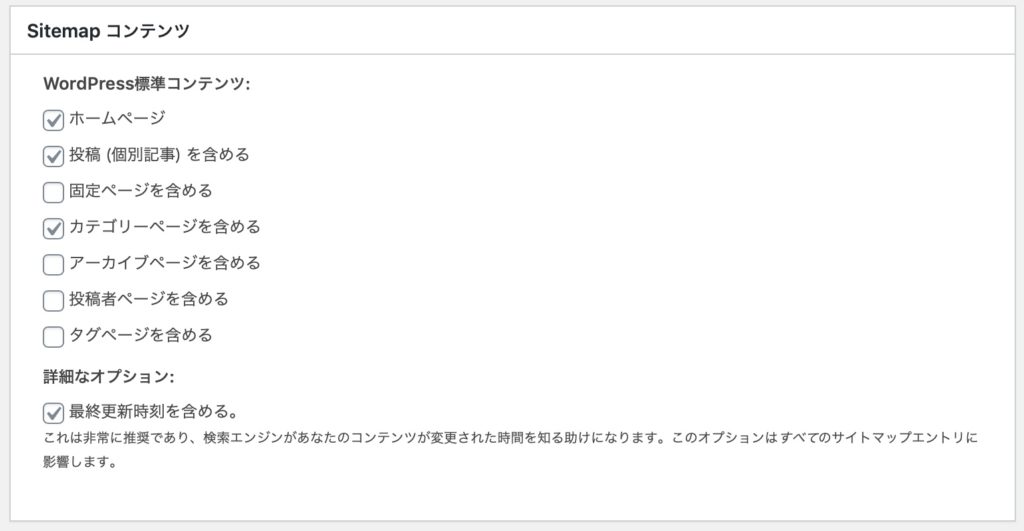
更新頻度の設定
Googleさんにお知らせしたい頻度を選択。
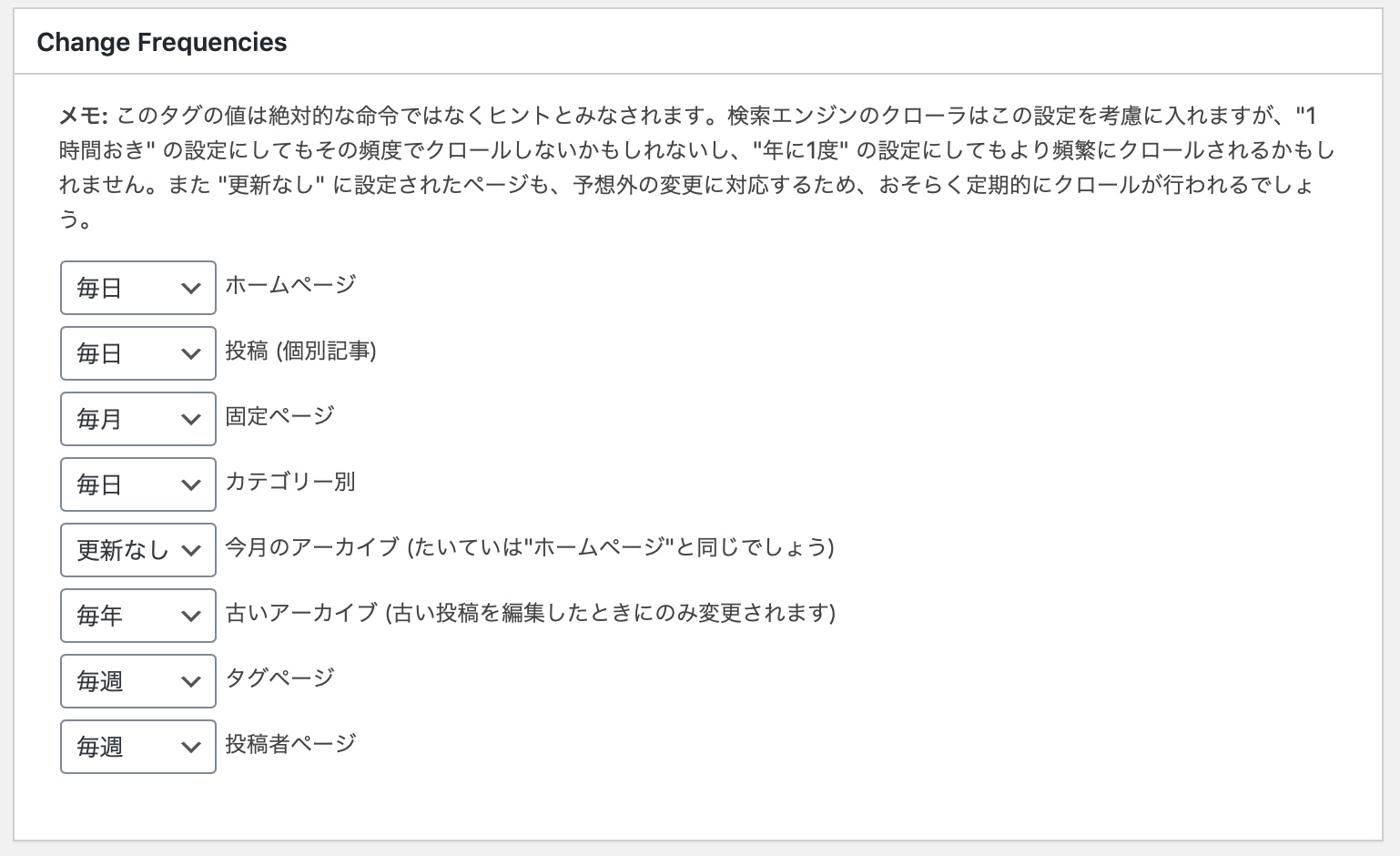
優先順位の設定
0~1までで優先順位を決める!
(低い)0⇔1(高い)
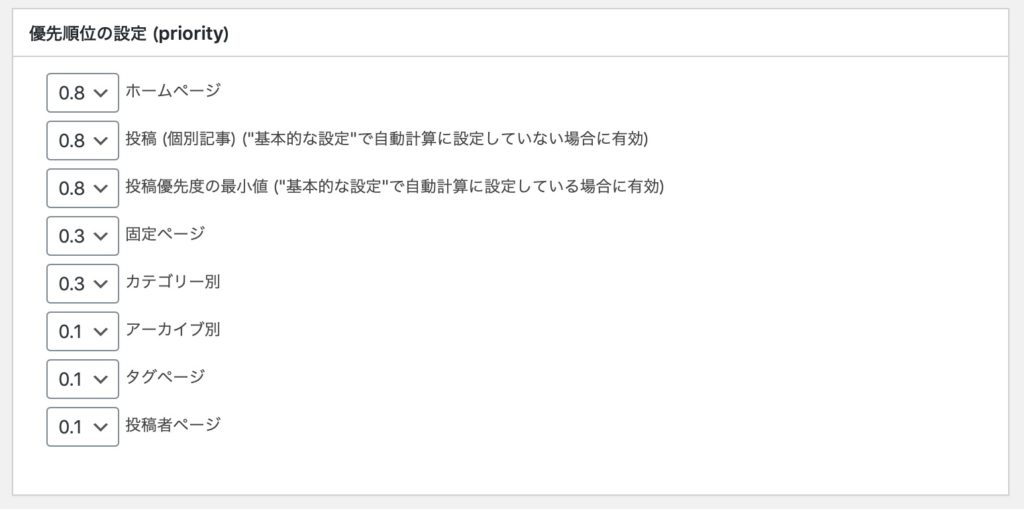
設定はここまで。
全部設定できたら「設定を更新」を押す。
これでサイトマップの完成!
★このあとサイトマップをGoogleサーチコンソールに追加する場合は URLをコピーしておこう!画面の上の方にあるよ。
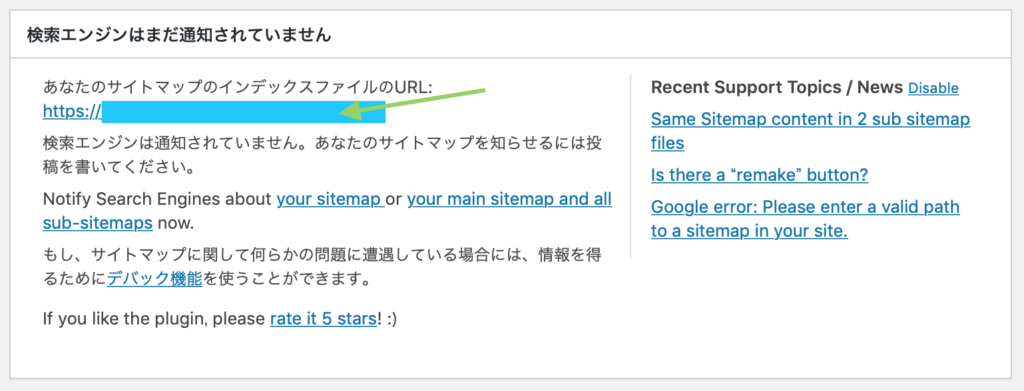
Googleサーチコンソールにサイトマップを追加
サイトマップができたら「Googleサーチコンソール」に追加しよう!
まずは Googleサーチコンソールにログイン。
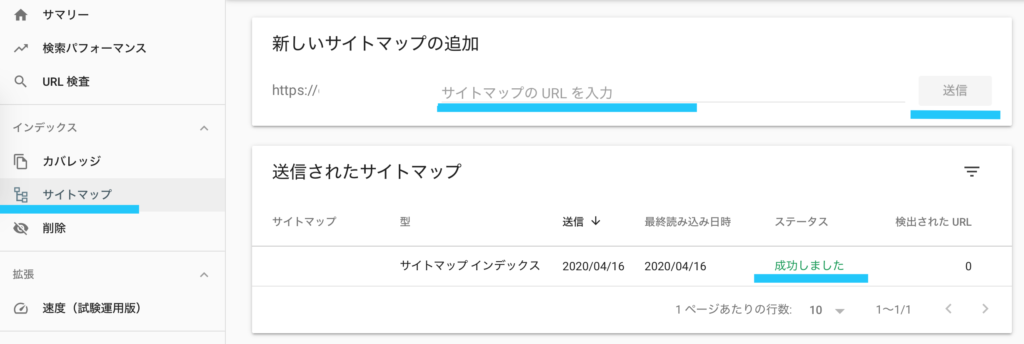
1、左にある「サイトマップ」を押す
2、「新しいサイトマップの追加」に先ほどコピーしたサイトマップのURLを貼り付けて「送信」を押す
ステータスが「成功しました」になったら終わり♪
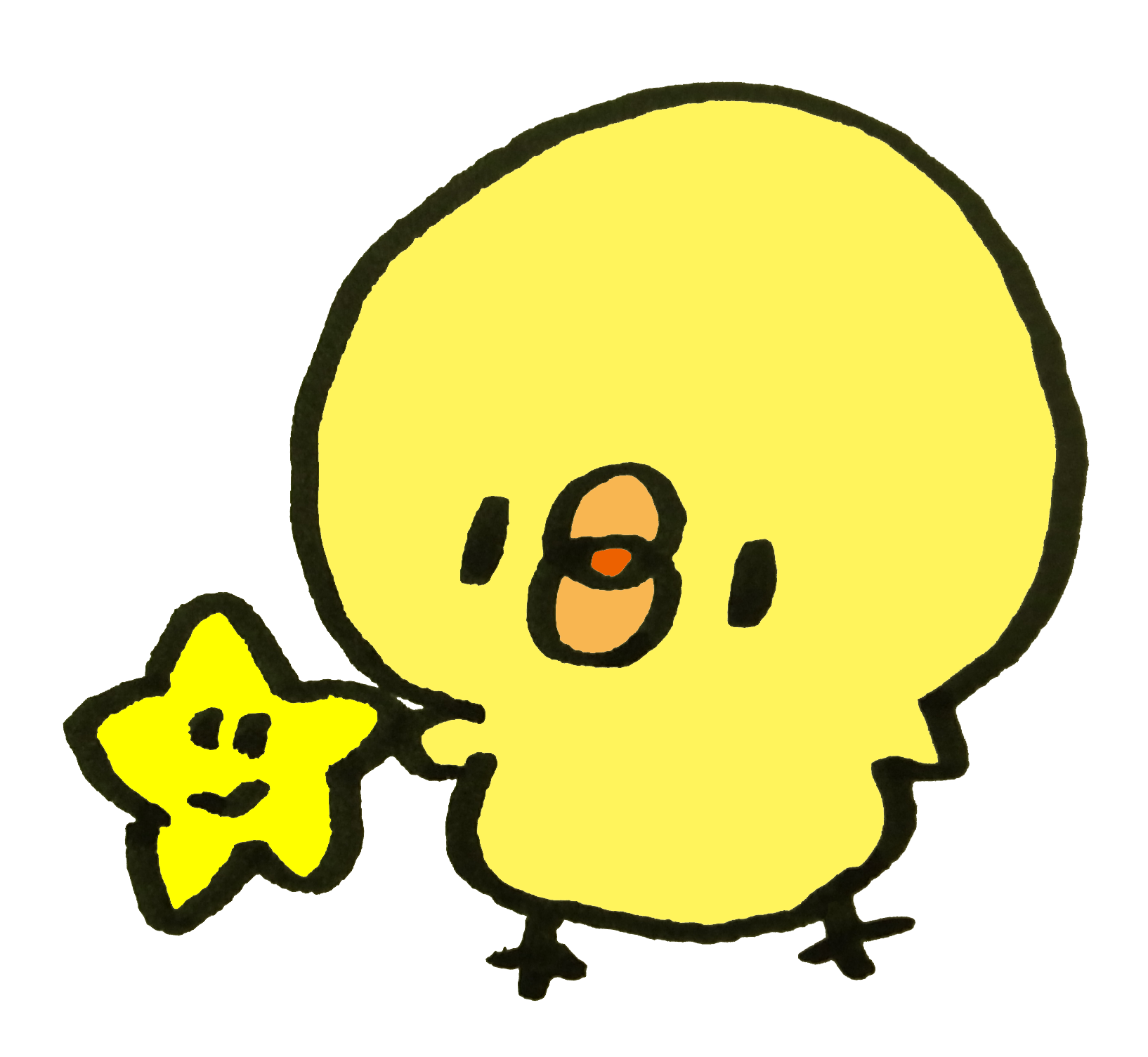
URLをコピーをしていなかった場合は…
サイトマップのURLは「Google XML Sitemaps」で確認できる!
設定の「XML-Sitemap」を押す。
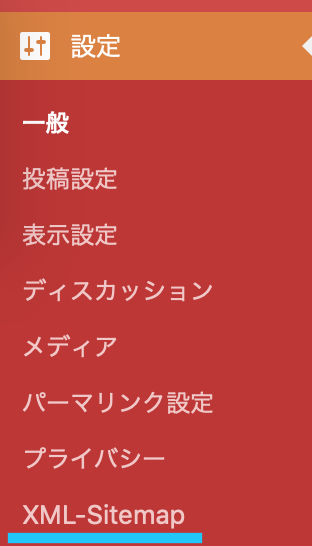
画面の上のほうで確認できる♪
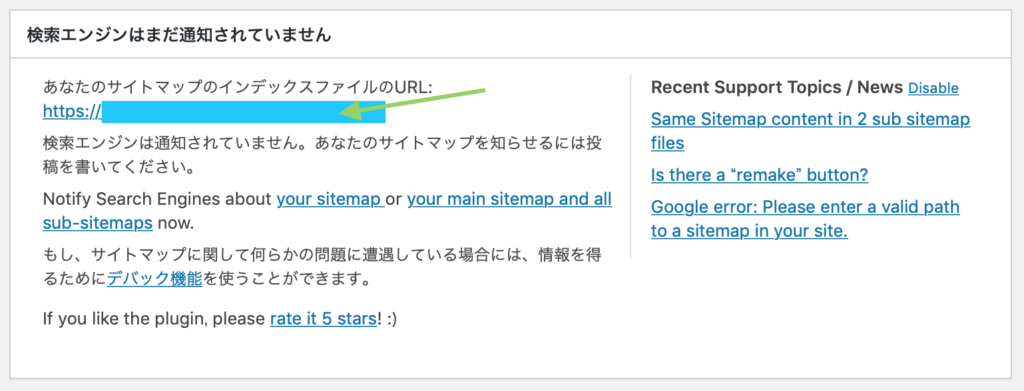

できた!